3D 地圖支援多種地理格式和層級,包括:
-
經緯度 (格式化為小數位數)
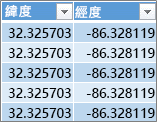
-
街道地址
-
鄉/鎮/市/區
-
縣市
-
州/省
-
郵遞區號
-
國家/地區
若要繪製您的資料,請從 [位置新增欄位] 清單中挑選您的地理位置的組成欄位,然後指定它們所代表的地理層級。 3D 地圖會就此接手並繪製您的資料。
確認這些欄位對應至其在 [地理位置] 區段中的地理位置層級後,按一下 [下一步],3D 地圖即會使用 Bing 自動開始繪製您的資料。 在 3D 地圖解析您的地理資料的同時,您會在狀態列上看到進度,並可變更欄位清單與地球。
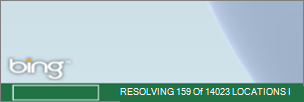
如果有多個地理層級,您可以在地圖上快速檢視您的資料的不同層級。 根據我們的範例,挑選 [街道] 層級會依街道視覺化資料,如下所示:
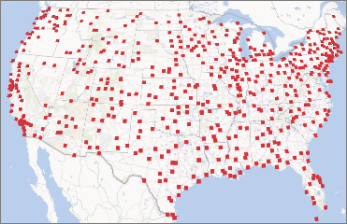
挑選 [縣/市] 層級會依縣/市視覺化相同的資料,如下所示:
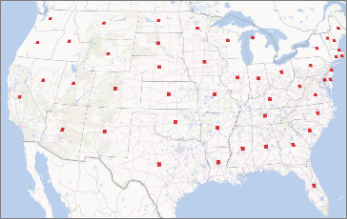
變更地理位置欄位
若要變更預設顯示在地圖上的地理位置欄位,您可以針對 [圖層窗格] 中的任何圖層,在 [位置] 清單中挑選不同的欄位。 他們會自動出現在 [地理位置和地圖層級] 方塊中,您可以在其中確認並變更其地圖層級。
常見地理編碼錯誤
在建立地理編碼的程序中,可能會發生地理編碼衝突的情形。 例如,3D 地圖可能會顯示錯誤訊息,讓您知道它無法對應某些地理位置的欄位。 當不同的州中都存在相同名稱的城市 (例如春田市) 時,就可能會發生此情形。
3D 地圖與 Bing 會嘗試尋找解決方案,藉由查看周邊資料 (檢查是否有縣/市、國家/地區、省份及其他地理欄位) 以判定各列資料中的城市可能的所在位置。 如有額外資料可供使用,城市就會出現在地圖上,但在部分情況下,資料列會遭略過。 為避免這類衝突,您可以嘗試新增提供額外資料 (例如郵遞區號或國家/地區) 的欄位,如此 3D 地圖即可利用該資訊以更準確地進行位置解析。










